Потоковая передача видео и фильмов - привычные элементы современной жизни. Благодаря новейшим приложениям просмотр сериала или фильма можно начать всего несколькими нажатиями. Испечь пирог или погладить одежду теперь возможно, одновременно просматривая сериал на Netflix. Но знаете ли вы, что можно также выполнять несколько задач на своем устройстве? С функцией Netflix картинка в картинке возможно все.
Пользователи Android уже давно оценили функцию подвижного окна на своих устройствах. Функция также доступна и для пользователей iOS. "Картинка в картинке" включает в себя подвижные окна, размер которого можно изменять и перемещать по экрану. С легкостью и комфортном отправляйте текстовые сообщения, сообщения по почту или просматривать веб-страницы в сети интернет, одновременно просматривая видео на Netflix. Ниже представлено краткое руководство по использованию функции на разных платформах.
В этой статье
- Часть 1. Как включить функцию "Картинка в картинке" Netflix на ПК?
- Часть 2. Как включить функцию "Картинка в картинке" в приложении Netflix на мобильном устройстве?
- Часть 3. Почему режим "Картинка в картинке" Netflix не работает на смартфоне?
- Часть 4. Как включить режим "Картинка в картинке" на iPad?
Часть 1. Как включить функцию "Картинка в картинке" Netflix на ПК?
Картинка в картинке на Mac
Mac отличается от Windows в том смысле, что ОС не поддерживает отдельного приложения Netflix. Вместо этого вы можете просматривать свои видео с помощью веб-браузера.
Функция "картинка в картинке" доступна в браузере Google Chrome. На ПК с Linux или Windows можно воспользоваться следующим методом.
- Сначала запустите Google Chrome на своем устройстве.
- Откройте netflix.com и выберите фильм или шоу.
- После воспроизведения видео нажмите на кнопку управления мультимедиа. Её можно найти в правом верхнем углу Chrome.
- При нажатии на неё появится всплывающее окно. Выберите кнопку "Картинка в картинке", расположенную в правом нижнем углу.
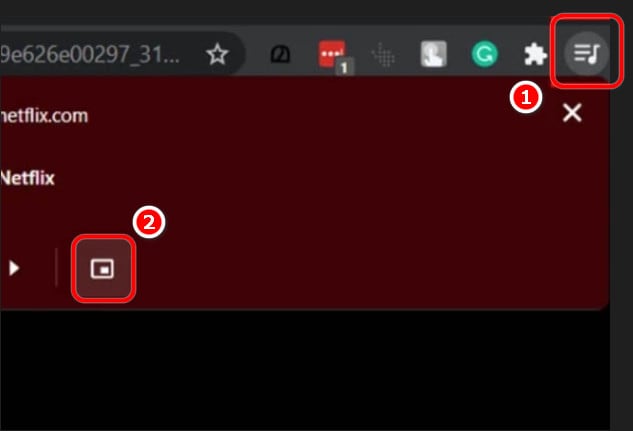
После чего ваше видео будет отображаться в плавающем окне. Размер окна можно изменять и свободно перемещать окно по экрану. Функция поможет параллельно выполнять другие задачи и просматривать любимое шоу Netflix.
Картинка в картинке в Windows
Использовать функцию "картинка в картинке" в Windows проще, чем на других устройствах. Устройство с версией Windows 10 или более современными версиями ОС позволяет активировать плавающее окно воспроизведения всего за несколько простых шагов.
- Вначале откройте приложение Netflix, которое доступно для пользователей Windows 10 и на более современных версиях ОС.
- Воспроизведите видео из приложения.
- Кнопка Картинка в картинке отображается в правом нижнем углу. Просто нажмите на кнопку, чтобы перенести ваше видео в плавающее окно.
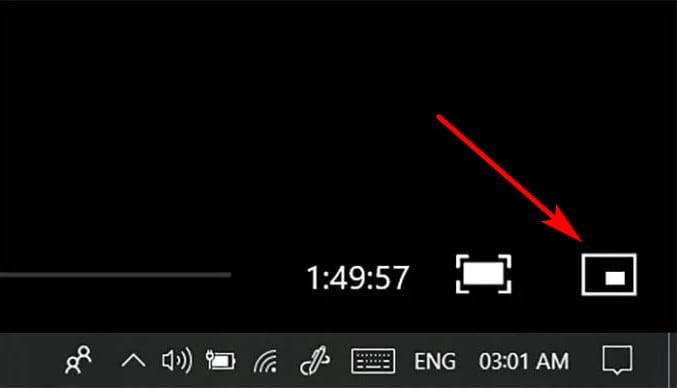
Свободно изменяйте размер и перемещайте окно в любое место на экране. Просматривайте видео с Netflix, используя другие приложения или программы на вашем компьютере.
Часть 2. Как включить функцию "Картинка в картинке" в приложении Netflix на мобильном устройстве?
Картинка в картинке на iPhone
Хорошие новости для пользователей iOS - Netflix "Картинка в картинке" теперь доступен для тех, кто использует iOS 14 и более современные версии ОС.
- В начале необходимо включить функцию в настройках смартфона.
- Перейдите в Настройки на вашем iPhone.
- Нажмите Общие, затем выберите Картинка в картинке.
- Включите функцию, нажав Запустить Картинка в картинке автоматически. Убедитесь, что кнопка переключения зеленая, а не серая.
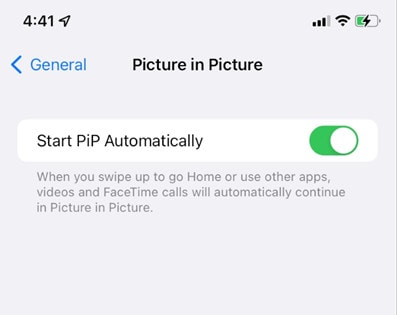
- После вы можете открыть приложение Netflix.
- Выберите шоу в приложении и нажмите кнопку воспроизведения.
- Проведите пальцем вверх по экрану, чтобы вернуться на начальный экран.
Выбранное вами видео Netflix теперь появится в подвижном окне. Функция поможет смотреть любимые передачи, общаясь в чате, отправляя электронное письмо или листая ленту веб-браузера.
Картинка в картинке на Android
Даже устаревшие версии Android поддерживают функцию "картинка в картинке" для различных приложений для воспроизведения видео, например, с YouTube. В случае использования хотя бы версии Android 8.0, вы также можете пользоваться подвижным окном Netflix среди других опций потоковой передачи видео.
Ниже представлены инструкции по активации функции Netflix "картинка в картинке" на вашем телефоне Android.
- Откройте Настройки, затем перейдите к Приложения и уведомления.
- Разверните Расширенный
- Выберите Специальный доступ к приложению.
- Нажмите Картинка в картинке. В окне отобразится список приложений, в которых вы можете включить функцию.
- Выберите Netflix и включите функцию, нажав кнопку Разрешить переключение "картинка в картинке" в следующем окне.
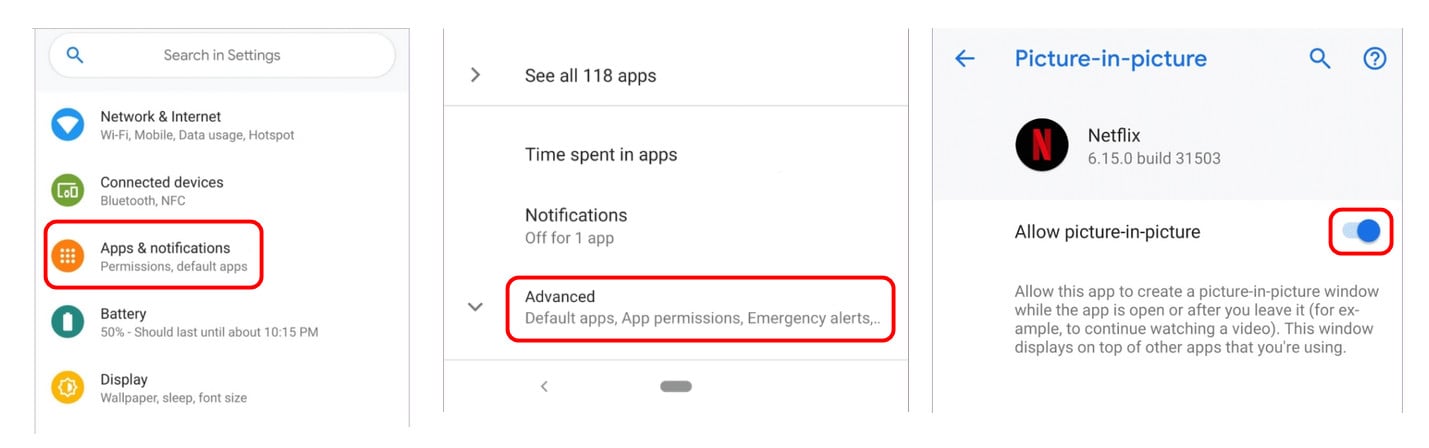
- Вы активировали функцию на своем устройстве Android.
- Перейдите в приложение Netflix и выберите фильм или шоу.
- Нажмите на кнопку Картинка в картинке, чтобы начать просмотр видео в подвижном окне. С легкостью измените размер и положение окна, чтобы легко выполнять другие задачи на своем телефоне во время просмотра Netflix.
Часть 3. Почему режим "Картинка в картинке" Netflix не работает на смартфоне?
Обязательно проверьте версию программного обеспечения вашего устройства, она должна поддерживать функцию. Для пользователей iPhone версия программного обеспечения должна быть 14.0 или выше. Picture-in-picture совместима со всеми типами iPhone, обновленными до данной версии ОС.
В случае, если Картинка в картинке по-прежнему не работает, дважды проверьте, обновлено ли ваше приложение Netflix. В старых версиях приложения функция отсутствует.
Наконец, взгляните на настройки своего телефона, чтобы убедиться, что функция "Картинка в картинке" действительно включена.
В случае, если функция всё ещё не работает, попробуйте отключить и снова включить функцию в настройках или перезагрузить устройство.
Часть 4. Как включить режим "Картинка в картинке" на iPad?
Пользователи iPad также могут использовать функцию Netflix "картинка в картинке". Принцип подключения такой же, как и на iPhone, вы можете перейти к разделу выше. Функцию поддерживают большинство моделей, включая устаревшие версии. Картинка в картинке поддерживается:
- Всеми моделями iPad Pro
- iPad 5-го поколения и выше
- iPad Air 2 и выше
- iPad Mini 4 и выше
Обратитесь к разработчику, чтобы включить"Картинка в картинке", если она недоступна на вашем устройстве.
Заключение
Функция "Картинка в картинке" или PIP - удобный инструмент, позволяющий выполнять несколько задач на смартфоне или ПК. Довольно просто получить к функции доступ и управлять ей.
Наслаждайтесь просмотром любимых шоу, выполняя ежедневные задачи.



 Безопасность проверена | Загрузка бесплатно | Нет вредоносного ПО
Безопасность проверена | Загрузка бесплатно | Нет вредоносного ПО

